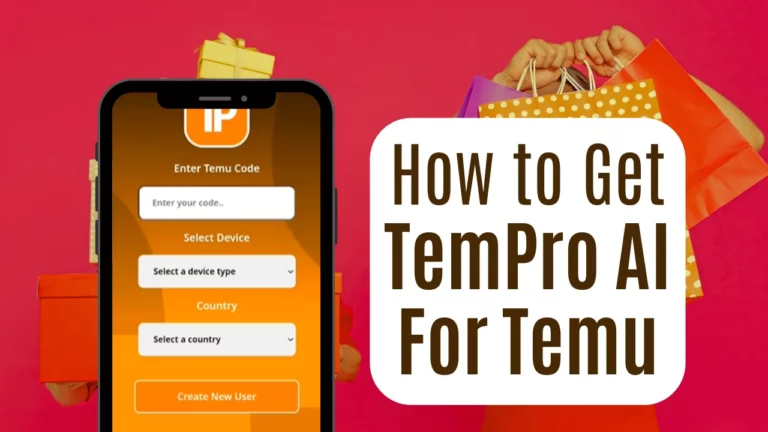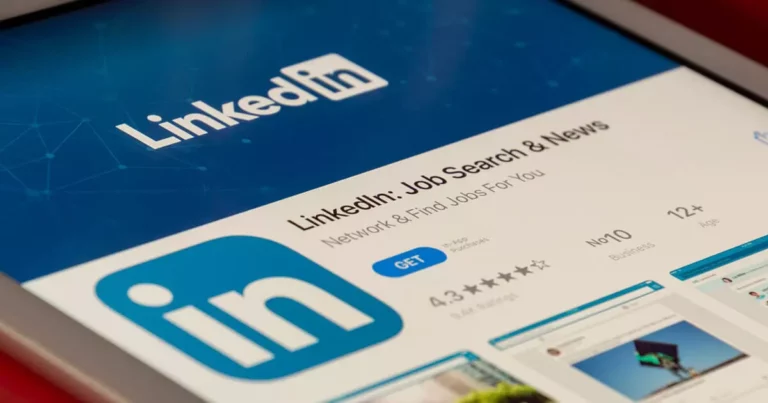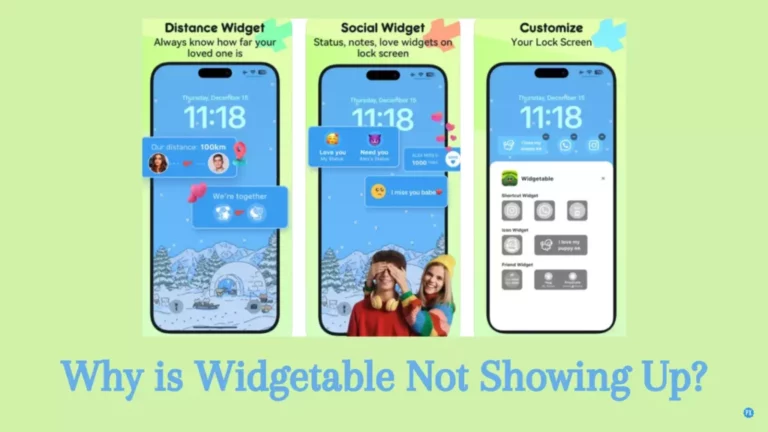Как добавить публикацию в LinkedIn? 8 быстрых и простых шагов!
Хотите добавить свой первый пост о вакансиях или пост о праздновании своей первой годовщины работы, но не знаете, как это сделать? Ну, если вы не знаете как добавить публикацию в LinkedIn, эта статья для вас. Здесь я расскажу вам о публикациях в LinkedIn и о том, какие типы публикаций характерны для этой платформы, которые вы можете добавить. Так что давай!
LinkedIn — это специальное приложение для социальных сетей для профессионалов, где люди рассказывают о своем профессиональном пути, опыте и вехах, которых они достигли в своей трудовой жизни. Для этого LinkedIn предоставляет вам различные варианты добавления сообщений, связанных со всеми этими разными вещами.
Итак, без лишних слов, давайте перейдем к статье и узнаем, как добавить публикацию в LinkedIn. Зачем тогда ждать? Давай начнем!
Как добавить публикацию в LinkedIn Используете мобильный?
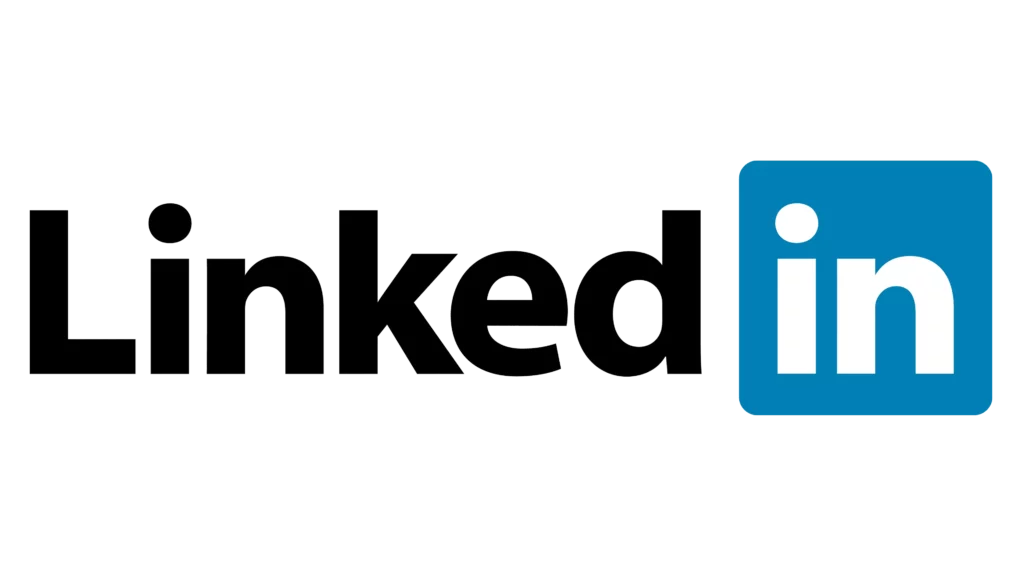
Добавить публикацию в LinkedIn очень просто. Вы можете публиковать фотографии, максимум 9 за раз, видео, события, сообщения о праздниках, сообщения о вакансиях, опросы, документы и услуги. Кроме того, вы можете использовать различные шаблоны для размещения текстового поста эстетичным способом.
Теперь, когда вы знаете, что все, что вы можете публиковать в LinkedIn, вот пошаговое руководство о том, как добавить публикацию в LinkedIn. Итак, следуйте этим шагам и добавьте свой первый пост в LinkedIn.
Шаг 1: Открой LinkedIn приложение.
Шаг 2: Нажмите на плюс значок в нижней строке меню.
Шаг 3: Напишите о чем ты хочешь поговорить.
Шаг 4: Нажмите на опцию «Фото или видео». внизу, чтобы добавить изображение или видео.
Шаг 5: Если вы хотите опубликовать опрос, вакансию или мероприятие и т. д., вы найдете все эти варианты в разделе «Дополнительно».
Шаг 6: Когда вы закончите писать и добавлять фотографии, видео, опросы и т. д., вы можете нажать на Сохранять.
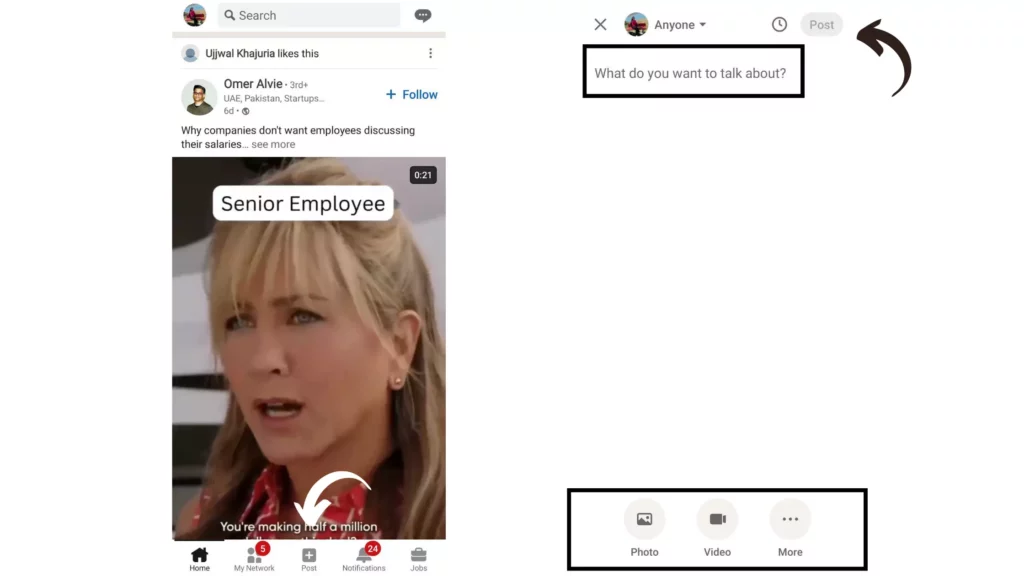
И с этим вы закончили! Вот как вы можете добавить публикацию в LinkedIn с помощью мобильного устройства.
Как добавить публикацию в LinkedIn с рабочего стола?
Вот пошаговое руководство о том, как добавить публикацию в LinkedIn с помощью рабочего стола. Выполните следующие простые шаги, чтобы добавить публикацию в LinkedIn:
Шаг 1: Открыть LinkedIn на вашем рабочем столе.
Шаг 2: Нажать на Начать публикацию.
Шаг 3: Напишите, о чем вы хотите поговорить.
Шаг 4: Нажмите на Вариант фото или видео внизу, чтобы добавить изображение или видео.
Шаг 5: Если вы хотите опубликовать опрос, вакансию или мероприятие и т. д., вы найдете все эти варианты в разделе более (значок с тремя точками).
Шаг 6: Когда вы закончите писать и добавлять фотографии, видео, опросы и т. д., вы можете нажать на Сохранять.
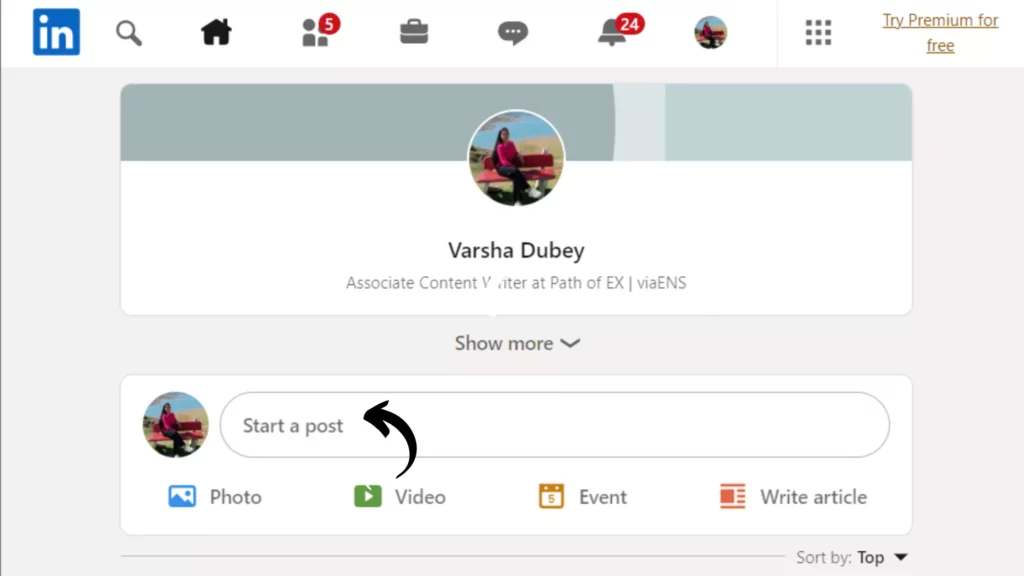
И с этим вы закончили! Вот как вы можете добавить публикацию в LinkedIn, используя рабочий стол.
Подведение итогов
На этом я подхожу к концу этого блога, и я надеюсь, что теперь вы знаете, как добавить сообщение в LinkedIn. Так что следуйте шагам, упомянутым в статье, и добавьте свой первый пост в LinkedIn. И да, по любым дополнительным вопросам, связанным с LinkedIn и его функциями, вы можете прокомментировать в разделе комментариев ниже.
Итак, ребята, на сегодня все. Заботиться! И продолжайте посещать наш веб-сайт Path of EX, чтобы получать больше таких обновлений, связанных с социальными сетями, играми и технологиями.
Часто задаваемые вопросы
1. Как добавить несколько фотографий в публикацию на LinkedIn
Чтобы добавить несколько фотографий в публикацию на LinkedIn, вам необходимо выполнить следующие шаги:
Шаг 1: Открой LinkedIn приложение.
Шаг 2: Нажмите на плюс значок в нижней строке меню.
Шаг 3: Нажмите на Фото опция внизу, чтобы добавить изображение или видео.
Шаг 4: Выберите фотографии с одним нажатием на него.
Шаг 5: Вы можете выбрать максимум 9 фотографий в одном посте.
2. Почему я не могу добавить изображение в свою публикацию на LinkedIn?
Убедитесь, что изображение соответствует требованиям, предъявляемым к загрузке фотографии на Linkedin. Максимальный размер — 8 МБ, а размер в пикселях должен быть 400 (ш) x 400 (в) пикселей и 7680 (ш) x 4320 (в) пикселей.